A Apple interrompeu o desenvolvimento e o suporte do iPhoto em 2015. O programa Apple iPhoto foi substituído pelo aplicativo Fotos desde o macOS Sierra. Você pode atualizar uma biblioteca do iPhoto. Ou você ainda pode usar o iPhoto para gerenciar e editar fotos no Mac, iPhone e iPad. Se você quer saber como criar uma colagem de fotos com o iPhoto, veio ao lugar certo. Além disso, você pode obter uma alternativa melhor ao iPhoto para fazer colagens de fotos com facilidade.

Antes de fazer uma colagem com o iPhoto, aqui estão algumas desvantagens do iPhoto que você precisa conhecer. Diferente dos criadores de colagem de fotos on-line, o iPhoto não oferece layouts de colagem e efeitos fotográficos deslumbrantes. O iPhoto Photo Collage Maker integrado é limitado. Além disso, o recurso de exportação do iPhoto é restrito. Você não pode salvar uma colagem do iPhoto em uma área de trabalho ou compartilhá-la no Facebook. Se você não se importa, você pode seguir o tutorial de criação de colagem de fotos do iPhoto aqui.
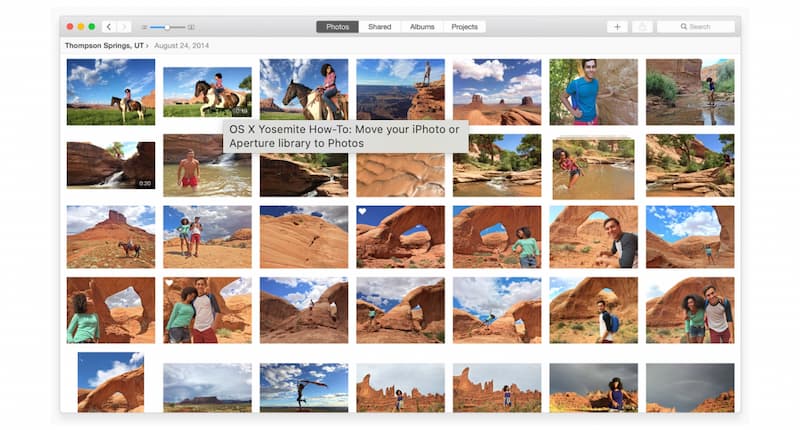
Não perca: Como fazer uma apresentação de slides com o iPhoto
O iPhoto é um criador simples de colagens de imagens para sistemas operacionais Mac anteriores. Se você quiser fazer uma colagem de vídeo no macOS Sierra, macOS High Sierra, macOS Mojave, macOS Catalina, macOS Big Sur ou macOS Sonoma, Aiseesoft Mac Video Converter Ultimate é a sua melhor escolha. Você pode criar uma colagem de vídeo com aparência profissional com filtros fáceis de usar. Quanto aos usuários do Windows, você pode obter um poderoso criador de colagens de imagens e vídeos no Aiseesoft Video Converter Ultimate. Aqui você pode produzir uma colagem legal com modelos de moda em minutos.

Downloads
Aiseesoft Video Converter Ultimate
100% seguro. Sem anúncios.
100% seguro. Sem anúncios.
Como fazer uma colagem no iPhone?
O Layout do Instagram e o Google Fotos oferecem um criador de colagens gratuito para usuários do iOS. Você pode combinar várias fotos em uma colagem para compartilhar. Além disso, você pode usar um aplicativo de colagem de fotos para iPhone, como Canva, Adobe Spark, Pic Collage, etc. Siga o assistente para criar uma colagem de fotos no iPhone.
O iPhoto é o criador de colagem de fotos padrão da Apple?
Não. Você pode criar uma colagem de fotos da sua biblioteca do iPhoto. Mas não há um aplicativo oficial de colagem de fotos para produtos da Apple.
Você pode criar uma colagem de fotos com o Apple Photos?
Sim. No aplicativo Fotos, você pode criar um projeto de livro com pelo menos 20 páginas. Você pode personalizar sua colagem de fotos com base em sua necessidade. Mais tarde, você pode imprimir o projeto de colagem em um PDF. Você pode abrir uma colagem de fotos no app Pré-visualização no Mac. Além disso, você pode salvar a colagem no formato JPEG, se desejar.
Conclusão
Isso é tudo para criar uma colagem com o iPhoto no seu Mac e iPhone. Você pode rapidamente combinar e mesclar fotos em uma colagem de fotos com facilidade. Ou você pode recorrer a serviços de colagem de fotos on-line para obter modelos de tendências e opções de edição. Além disso, você pode obter um método alternativo para se divertir mais na edição. Se você deseja obter mais informações sobre o Aiseesoft Video Converter Ultimate, pode fazer o download gratuito do programa e experimentá-lo agora mesmo. Claro, você pode deixar mensagens abaixo e sinta-se à vontade para entrar em contato conosco sobre qualquer dúvida sobre colagem do iPhoto.
Fazer vídeo em tela dividida
Faça uma colagem de vídeo no TikTokColoque vários vídeos em uma telaVídeo em tela divididaFaça um vídeo em tela divididaCriador de Colagens de VídeoFaça um vídeo em tela dividida no Movavicolagem iPhotoFaça uma colagem de vídeoTela dividida no Premiere ProMelhor editor de vídeo em tela divididaMelhores aplicativos de vídeo lado a ladoFaça vídeos de reaçãoCriar vídeos imagem em imagemColoque dois vídeos lado a lado
O Video Converter Ultimate é um excelente conversor, editor e aprimorador de vídeo para converter, aprimorar e editar vídeos e músicas em 1000 formatos e muito mais.
100% seguro. Sem anúncios.
100% seguro. Sem anúncios.